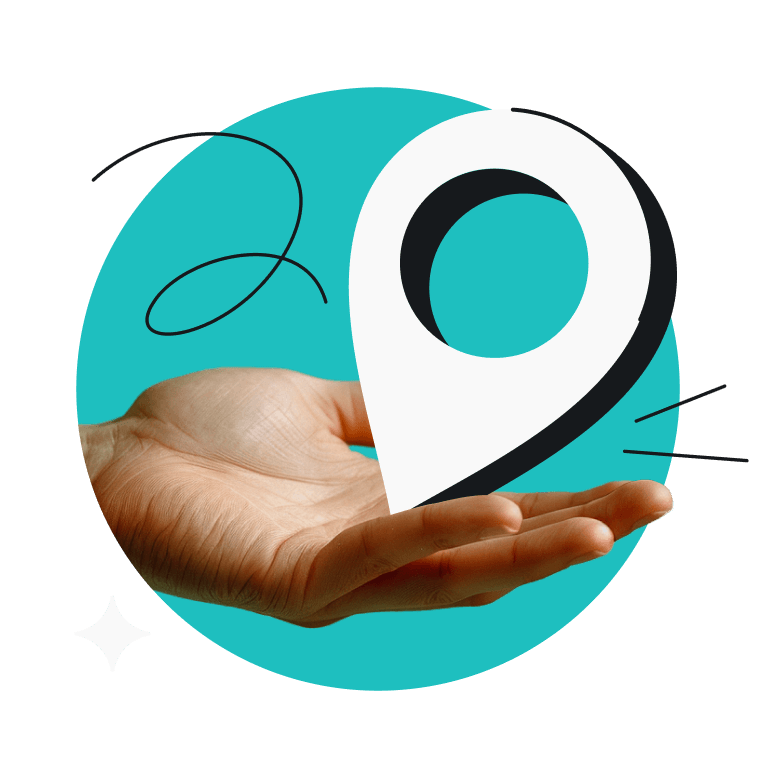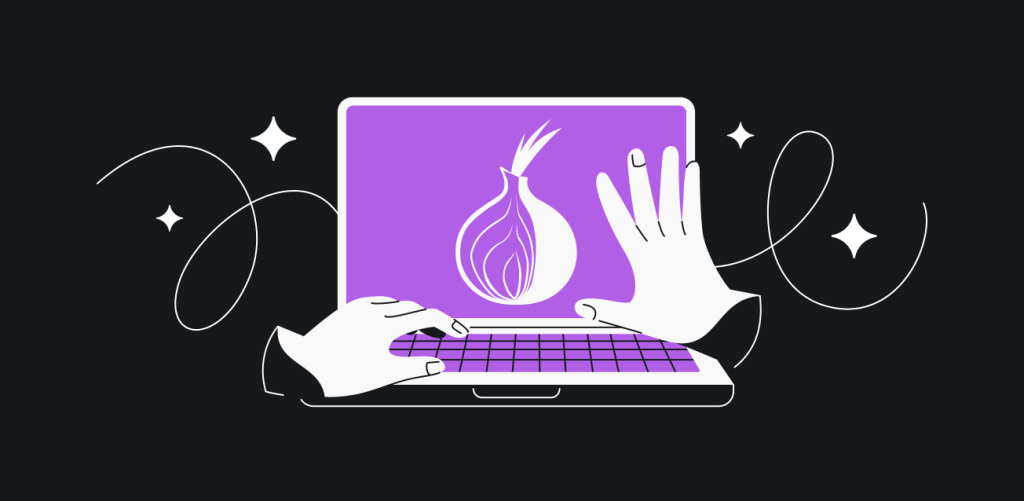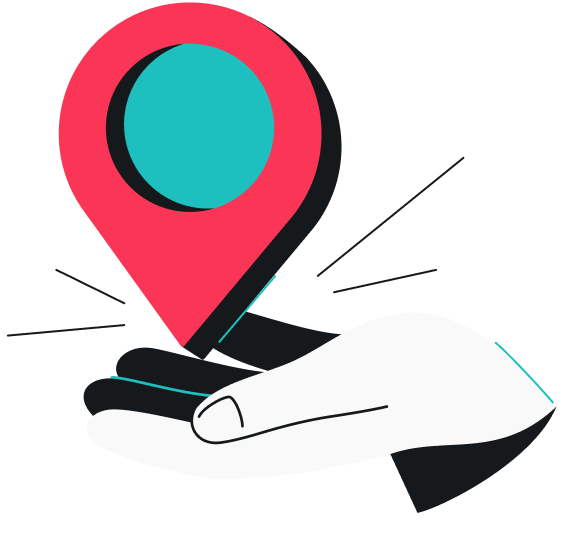Google 掌握很多資訊,包括您的地理位置。如果您喜歡 Google 搜尋結果根據您的所在地量身打造,這當然沒問題。但如果您希望搜尋結果與您的座標位置無關,請了解如何在 Google 更改地區。以下是幾個您可以執行在 Google Chrome 更改地區的方法。
為何要在 Google Chrome 中更改地區?
就統計上來說,您現在很可能正在使用 Google Chrome。作為一種主要瀏覽器,它會使用地理位置資料來客製化您的網路體驗,使其更適合您所在的地區。
但問題是,這並不總是我們想要的。以下是一些在 Google Chrome 更改地區的合理理由:
- 隱藏位置:廣告甚至是詐騙活動可能會針對您的位置投放。但如果您提供的是不準確的資料,它們就無法鎖定您。此外,對於使用您不懂的語言進行的詐騙,您也不容易上當。
- 避免價格歧視(或稱差別訂價):企業經常根據客戶的居住地調整價格。有時候,僅僅因為客戶住在較富裕的國家,價格就會被調高。現在,作為消費者,您可能希望避免這種情況——而且您可以透過更改您的線上地區來做到。
- 測試您的應用程式:網站和擴充功能開發者可能對測試基於位置的設定感興趣,而不必親自前往該地區測試。只要執行 Google 更改地區就可以滿足這種特定需求。
接下來,我們來看看如何讓 Google Chrome 按照您的地理需求運作。
如何在 PC 或 Mac 上執行 Google Chrome 更換地區
您使用 Google Chrome 的頻率可能比 Google 本身更高。因此,以下是適用於在 PC 或 Mac 上使用 Chrome 的一些秘訣。
更改您實際位置的唯一方法就是手動設定 Google Chrome 的位置。您可以使用 Google 自己的工具來執行此操作,而這涉及調整開發人員設定。別擔心,這比聽起來容易!
- 開啟一個 Chrome 分頁,並按下 CTRL+Shift+I 進入檢查模式。
- 點擊三個點的圖示。
- 選擇更多工具 (More tools)。
- 向下滑到感應器 (Sensors)。
- 使用位置 (Location) 下拉選單選擇一個預設位置。
- 大功告成
提示: 你可以透過在位置 (Location) 下拉式選單中選擇自訂 (Custom),然後輸入經緯度來設定自訂位置。由於不太可能有人記住這類資訊,您可以在 Google 地圖上找到所需位置的經緯度:
- 前往 Google 地圖。
- 找到您想要的位置。
- 在地圖上的該點按一下右鍵。
- 點擊座標進行複製。
- 將它們貼到適當的視窗中。
不過,這裡有一些注意事項:
- 自訂位置僅適用於您進行更改的 Chrome 分頁;
- 它無法對抗更嚴格的地理位置追蹤工具,例如基於 IP(網際網路協定)的追蹤。
除此之外,還可以用哪些方法來處理 Google Chrome 上的位置追蹤問題?您可以嘗試關閉它。
如何關閉 Google Chrome 的位置追蹤
您希望 Google 單純不要考慮你的位置,而不是更改你的線上位置嗎?如果是這樣,您可以調整一些設定。
- 在您的 PC 或 Mac 上開啟 Google Chrome。
- 點選右上角的三個點圖示,然後選擇設定 (或直接在網址列輸入 chrome://settings)。
- 在左側選單中選擇「隱私權和安全性」
- 選擇「網站設定」 然後點擊「位置」
- 將「網站可以請求檢視您的位置」 旁的切換開關設定為「禁止網站檢視您的位置」。
這樣就可以阻止網站存取您的位置資訊。
可以在 Android 和 iOS 上執行 Google Chrome 更改地區嗎?
不可以,但您可以控制哪些網站可以存取您裝置上的位置資訊。在 Chrome 的位置設定中,您可以選擇允許、封鎖、或針對個別網站給予位置存取權限。
如何在 Android 上的 Google Chrome 更改地區
Android 手機上的 Google Chrome 更改位置選項十分有限——您只能停用位置追蹤。
- 開啟一個 Chrome 瀏覽器分頁,點選三個點圖示。
- 選擇「設定」 ,然後點擊「網站設定」。
- 將「位置」切換為「已封鎖」
這樣,您的 Android 裝置就設定好了!
如何在 iOS 上的 Google Chrome 更改地區
和 Android 一樣,您在 iPhone 或 iPad 上也只能採取封鎖位置追蹤的方法。
- 開啟 iPhone 或 iPad 上的「設定」。
- 找到 Chrome 應用程式並點選。
- 點選「位置」 ,然後選擇「永不」以阻止位置追蹤。
使用 VPN 設定您的 Google 位置
Google 提供的工具在更改您目前的位置方面非常有限。幸運的是,您可以輕鬆地使用 VPN 進行 Google 更改地區。它只需要幾秒鐘,並且還為您的連線增加了一層額外的安全保護。
VPN 翻譯為虛擬私人網路,它透過伺服器安全地傳輸您的網路資料。在這個過程中,您的資料會與伺服器的 IP 位址綁定。
Google 會使用裝置的 IP 位址來確定位置。但是,在使用 VPN 時,您會取得 VPN 伺服器的 IP 位址。此時,Google(或任何服務或網站)會認為您是從 VPN 伺服器的位置連線到網際網路。這代表您已經更改了您的線上位置。
像 Surfshark 這種行業領先的 VPN 不僅易於使用,還能保護您的真實位置資訊,確保資料在傳輸中的安全,保持您的線上活動隱私,並提供多個位置選擇。
以下就是為 Chrome 安裝 VPN 的步驟:
- 訂閱 Surfshark。
- 下載 Chrome 的 Surfshark VPN 擴充功能。
- 登入擴充功能。
- 連接到您想讓 Google 看到的那個位置的伺服器。
- 這樣就完成了!
當然,這個 Google Chrome VPN 擴充功能只會加密透過 Google Chrome 傳送和接收的資料。您也可以選擇在您的裝置上安裝 VPN 應用程式,以保護所有資料。
結論:透過 VPN 進行 Google 帳號更改地區
在使用 Google 服務時,Google 並沒有提供太多更改位置的選項。畢竟,知道地理位置可以實現更精準的廣告投放,而這涉及到商業利益。這就是為什麼您需要 VPN 來保護位置資訊的原因。無論您使用的是 Chrome 擴充功能還是 VPN 應用程式,在 Google 更改地區方面,沒有比 VPN 更好的選擇了。
Google 更改地區的常見問題
如何在 Google 地圖上更改我的位置?
在 Google 地圖上隱藏您的位置,需要額外的軟體來欺騙啟用 GPS 的應用程式,讓它們相信您在其他地方(GPS 偽裝)。例如,您可以使用 Surfshark 的 GPS 覆蓋功能來做到這一點,該功能目前在 Android 裝置上已經可以使用。
為什麼我在 Google 上的位置是錯誤的?
Google 會使用裝置的 IP 位址來偵測您的位置。因此,位置顯示錯誤可能有以下幾個原因:
- 您裝置上的 IP 位址取決於它從哪裡連線。但是,連線點(路由器、Wi-Fi 路由器)的官方地址可能與你所在的與實際位置不符。
- 如果您透過 VPN 或代理連線,Google 看到的就是 VPN 或代理伺服器的 IP 位址。
- 最後,您可能已經在 Chrome 上停用了位置追蹤,因此 Google 無從得知您究竟身在何處。
更改 Google Chrome 中的位置會影響其他應用程式嗎?
不會,更改 Chrome 中的位置不會影響其他應用程式(除非您是使用 VPN 來更改位置)。如果您使用的是 VPN 應用程式而不是瀏覽器擴充功能,那麼更改位置就會影響您裝置上的所有應用程式。
更改我的 Google Chrome 位置會有任何風險嗎?
沒有,除非您認為無法獲得根據位置量身定制的內容是一種風險。
所有網站都能識別我的新位置嗎?
基本上,是的。許多網站會以為您身在新的位置。但是,網站可能會透過您電腦上的 cookie 儲存之前的位置資料。在這種情況下,您的位置將根據 cookie 中的資料設定。
新的位置能繞過網路限速嗎?
更改您的線上位置並不能繞過網路限速,因為您的 ISP(網際網路服務提供商)並不是依靠位置偵測工具來限制您的連線。不過,如果您更改實際位置,並且使用新的網路服務提供商,您就有可能繞過限速。
我可以在 Chrome 中設定預設位置嗎?
您無法在 Chrome 中設定預設位置——您只能設定是否允許網站請求存取您的位置資訊。您也可以嘗試透過開發人員模式設定不同的位置,但每次訪問新網站時都必須執行此操作。
更改 Chrome 的位置與更改裝置的位置之間有什麼區別?
更改 Chrome 位置只會影響您透過 Chrome 瀏覽器訪問的網站和服務,而更改裝置的位置資訊可能會影響裝置上的所有應用程式。
無痕模式會影響已更改的位置設定嗎?
無痕模式不會影響位置設定,因為它的目的是防止您的瀏覽記錄在裝置上。它對外部網站和服務沒有任何影響。